今回は2023年2月にバリに旅行に行った時に、インドネシア入国のために準備したことや、アプリや電子書類の登録方法など、そして実際のイミグレーションでどうだったかについて記載したいと思います。
こちらのページではバリの旅行に必要な到着ビザ(VOA)の事前取得方法と、インドネシア国内のアプリ【PeduliLindungi】でのワクチン証明書の登録方法、電子税関申告書などについてご紹介したいと思います。
少し長めの記事ですが、登録方法が知りたいという方は必要なところだけでも拾い読みしていただければと思います。
バリ旅行をする際に準備したこと
バリ旅行でインドネシア入国の際必要とされているものは以下となります。
- ワクチン接種証明書
- 到着ビザ(VOA)
- アプリ【Peduli Lindungi】のダウンロードと登録
- 電子税関申告書
ちなみにだいたいの国が同じ条件かと思いますが、入国時点でパスポートの有効期限残存期間が6ヶ月以上必要です。
また帰りの航空券の提示が求められることがあるようです。また後述しますがホテルの予約確認書もあると安心です。
それでは実際に準備したことについて順番に記載したいと思います。
ワクチン接種証明書とアプリ【Peduli Lindungi】
入国の際はワクチン接種証明書が必要となります。
それに加え、利用した航空会社から事前のメールで【Peduli Lindungi】 アプリをダウンロードし、プロフィールの登録を完了させておくようにとの通知がきたため、アプリをダウンロードし、アプリ内でワクチン接種状況の登録をしました。
【Peduli Lindungi】の登録手順
ダウンロードから登録までの手順は以下の通りです。まずApp storeまたはGoogle Playよりダウンロードして開きます。

下の外国人を選択して進みます。
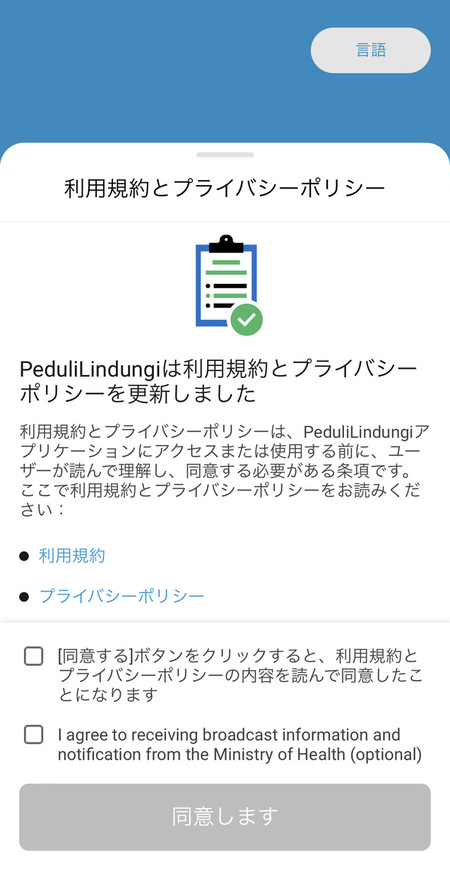
利用規約とプライバシーポリシーに同意する場合はチェックをいれて、同意しますをクリックしてすすみます。
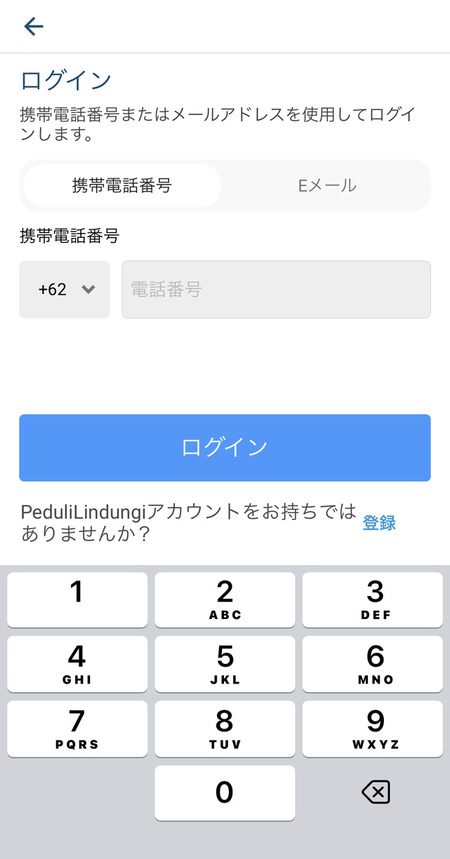
すると上記のようなログイン画面になります。初めての場合はログインボタンの下の登録ボタンを押してアカウントを作成します。
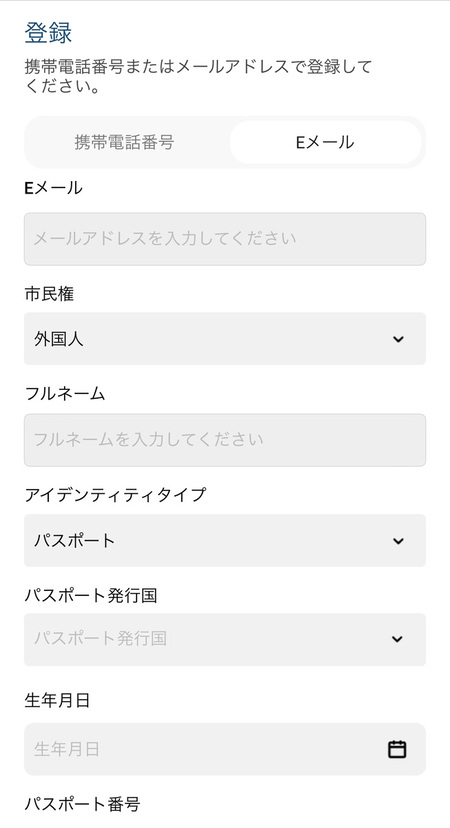
携帯またはE-mailどちらでアカウント作成するかを選択します。私はE-mailでの登録にしました。名前や生年月日、パスポート番号などについて登録します。

登録完了ボタンを押すと確認コードがメールアドレス宛に届くので、メールをチェックして6桁の確認コードを入力します。
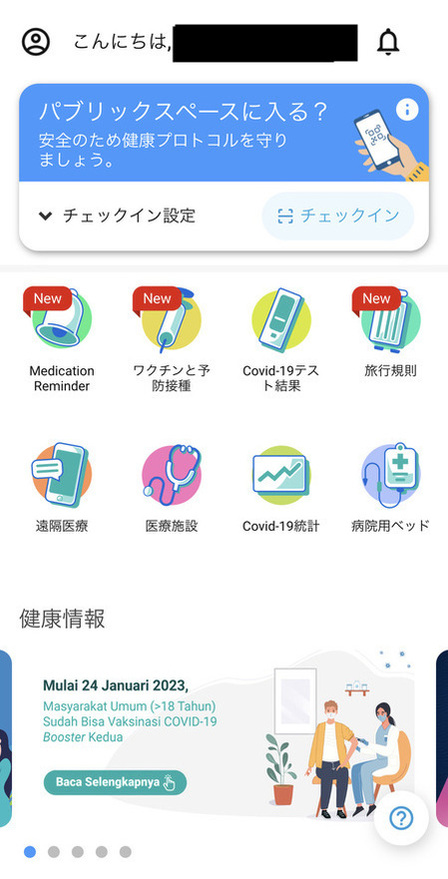
登録が無事に成功すれば上記の画面に切り替わり、上部に登録した名前が表示されます。
次にアイコンの上部左から2番目の「ワクチンと予防接種」をクリックしてワクチン証明書の内容を登録します。
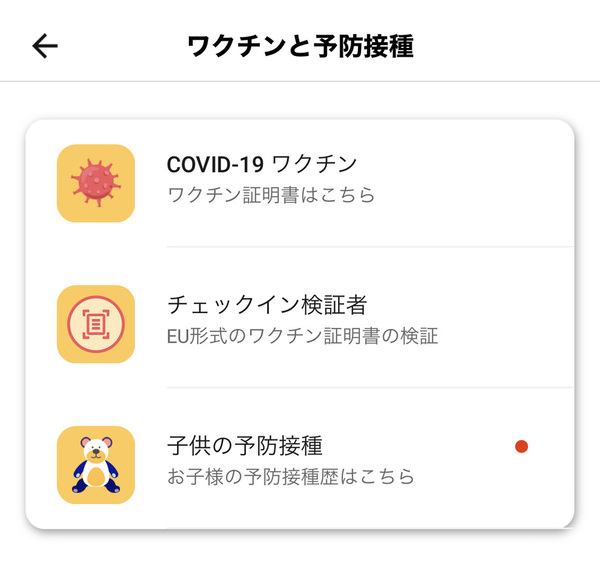
一番上の「COVID-19ワクチン」をクリックします。
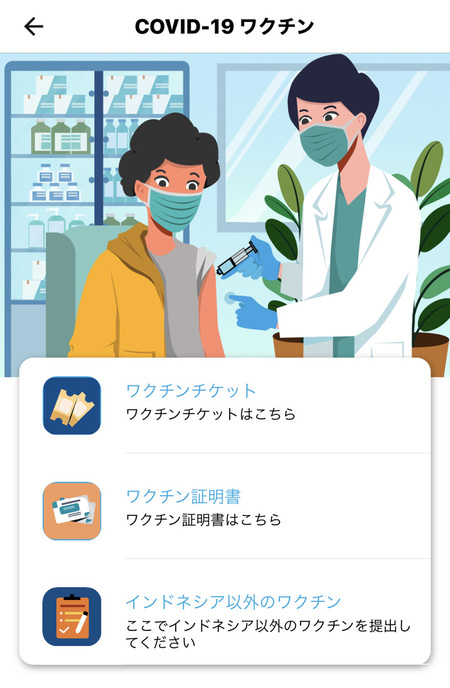
一番下の「インドネシア以外のワクチン」を選択します。
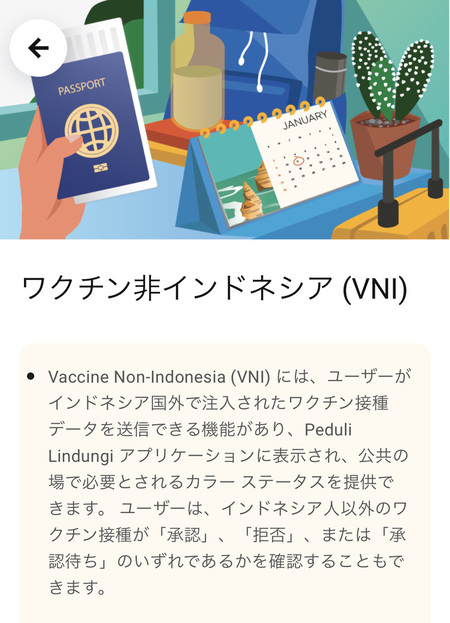
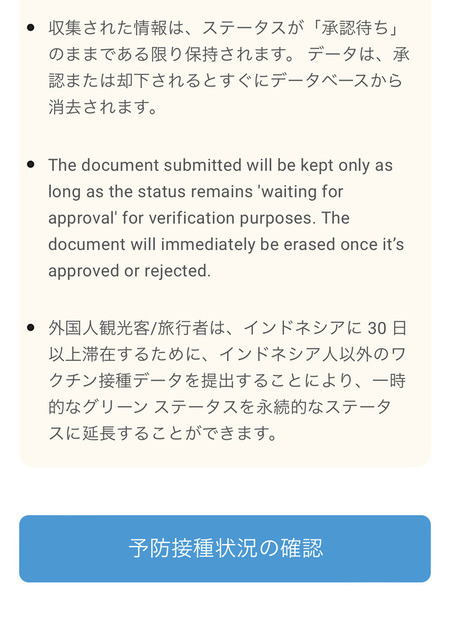
上記のような画面が表示されますので、一番下の「予防接種状況の確認」をクリックして進みます。
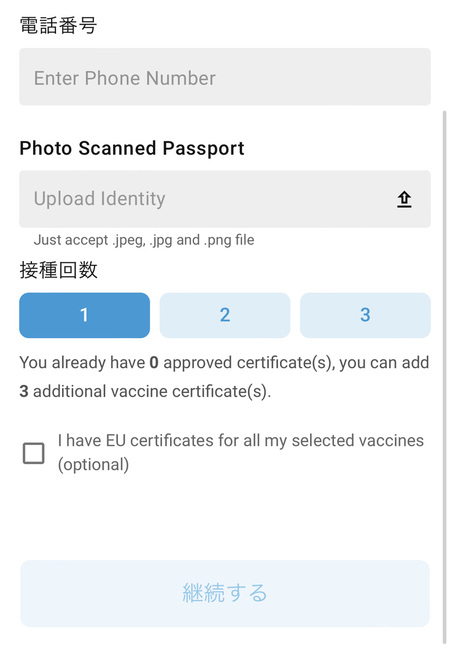
必要事項を登録します。ここでパスポートの写真をアップロードします。その後接種回数を選択して継続するをクリックします。
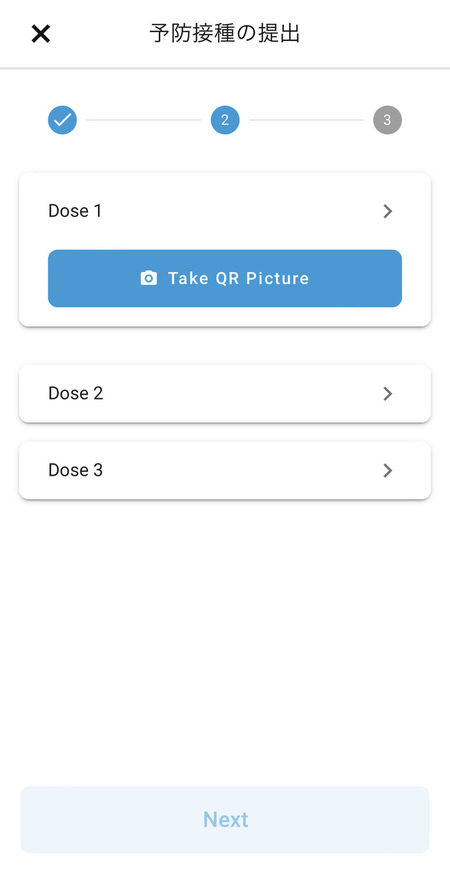
3回接種済みの場合、3回分の情報を登録します。

接種した国を選択して継続します。
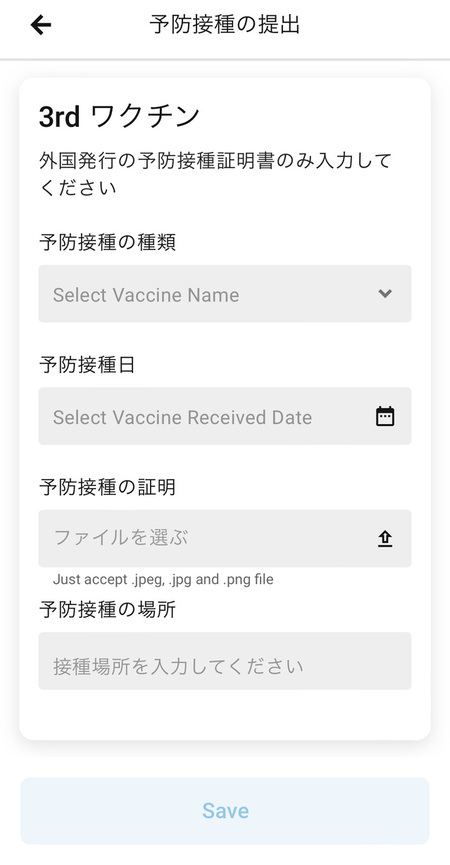 接種したワクチンの種類、接種日、証明書のアップロード、そして接種場所を入力します。
接種したワクチンの種類、接種日、証明書のアップロード、そして接種場所を入力します。
これを3回接種であれば3回分繰り返します。
証明書については、日本の接種証明書アプリを利用して発行したものを利用しました。3回分の記録がのせられているものなので3回とも同じものをアップロードしました。
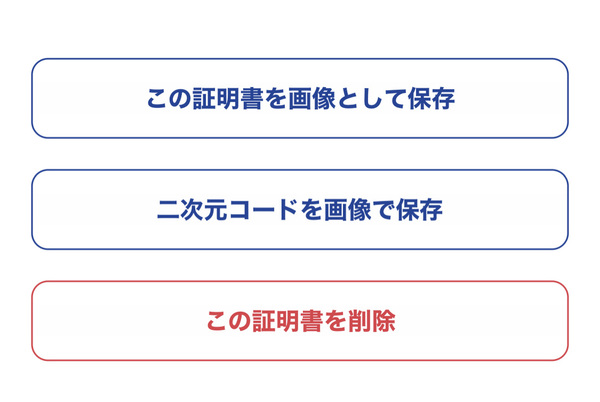
日本の接種証明書アプリを久しぶりに開いたのですが、少し仕様が変わったようでした。新たに証明書を再発行すると下のほうに上記のようなボタンがでてきます。「この証明書を画像として保存」というところから画像として証明書がダウンロードできるようになっていましたので、もしまだの方は試してみてください。
ちなみに画像として保存したものをプリントして、そちらも念の為持参していきました。
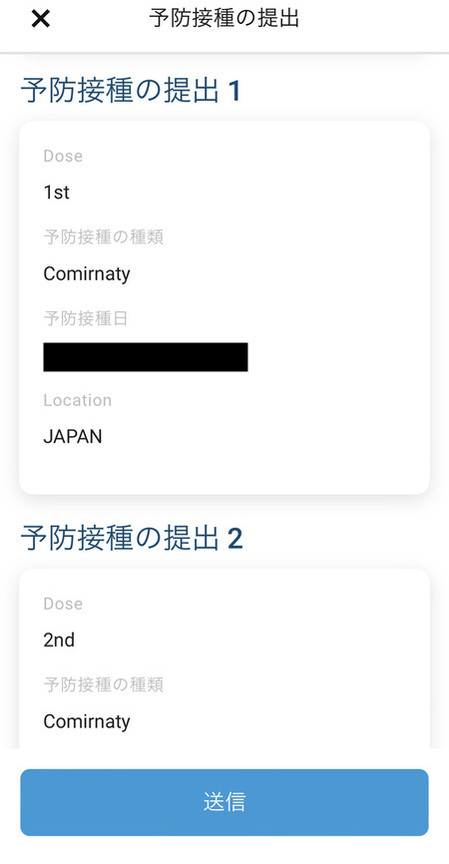
このような形で接種済み回数分登録したら送信ボタンをクリックします。
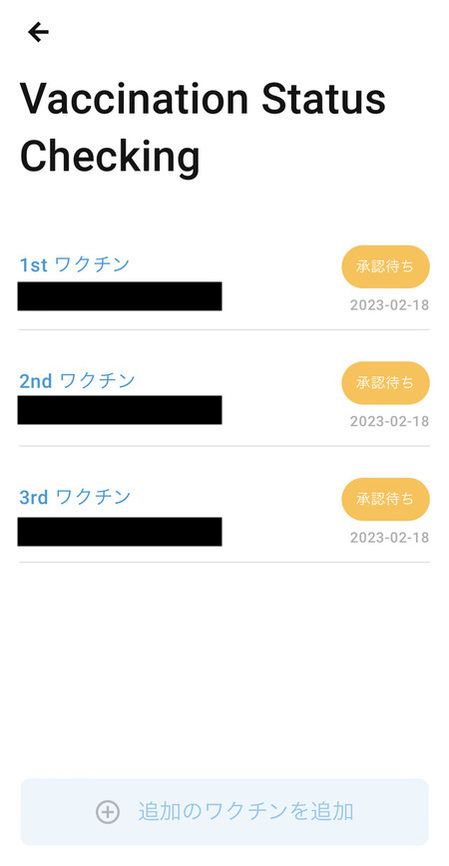
登録が完了していれば上記のような画像が確認できます。
この画像を確認するには、アプリトップページ>ワクチンと予防接種>COVID-19ワクチン>インドネシア以外のワクチン>予防接種状況の確認と進んでいくと辿り着きます。
登録が完了していると承認待ちだったのが緑色の承認済みに変更になります。登録して数時間後には変更されていました。
ここまでくるとワクチン接種状況の登録については完了になります。
最後にQRコードの出し方についてです。
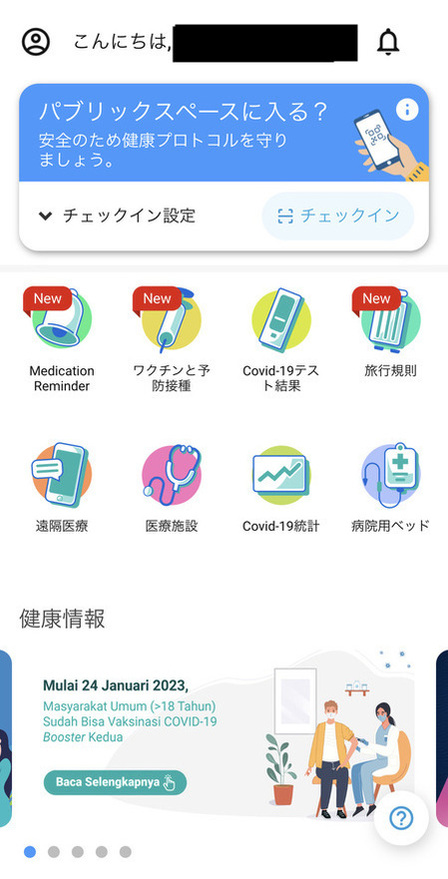
アプリを開いた時のトップ画面の一番上に表示されている自分の名前の部分をクリックします。
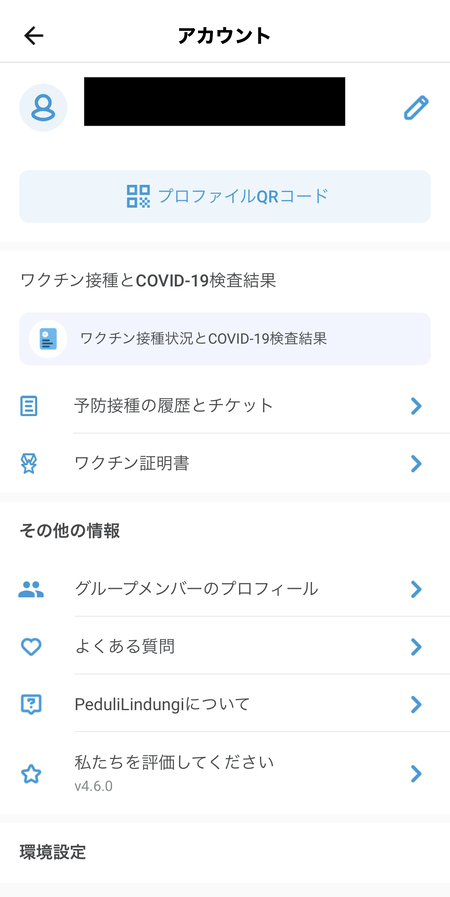
すると上記アカウントページへ移動しますので「プロファイルQRコード」をクリックすると自分のQRコードが表示されます。
提示を求められた時のために、このページをすぐに出せるように準備しておくか、スクリーンショットなどで保存しておくのもよいかと思います。
到着ビザ(VOA / e-VOA)
現在インドネシアに観光で入国する際は到着ビザ(VOA=Visa On Arrival)が必要です。
こちらは空港到着時に購入することもできるそうですが、事前にインターネット上で取得することもできます。
ビザは最長30日まで有効、一度限りイミグレーションオフィスにて延長可能とのことです。
費用は空港到着時の購入だとIDR500,000(約4,400円、1ルピア0.0089円)、e-VOAの場合手数料がかかるためIDR519,000(約4,600円)になります。
手数料IDR19,000(約170円)かかりますが、空港での時間短縮のため今回は事前に取得・支払いができるe-VOAを利用することにしました。
専用サイトには現在利用できる空港なども記載されていますので、インドネシアに入国の際はご利用空港で利用できるかどうかをご確認ください。
e-VOA取得の手順
私はPCから申し込んだので、そちらの手順になりますがよろしければ参考にご覧ください。
専用サイト https://molina.imigrasi.go.id/ にアクセスします。
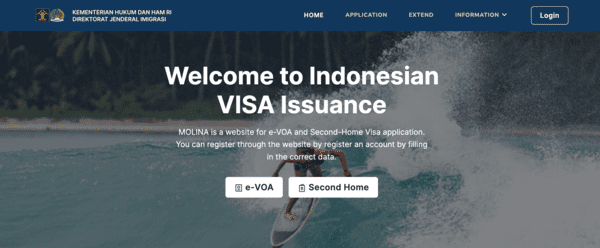
e-VOAのアイコンをクリックして進みます。
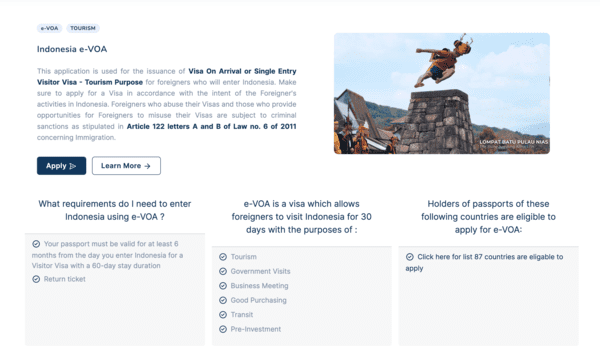
上記のApplyをクリックして進みます。
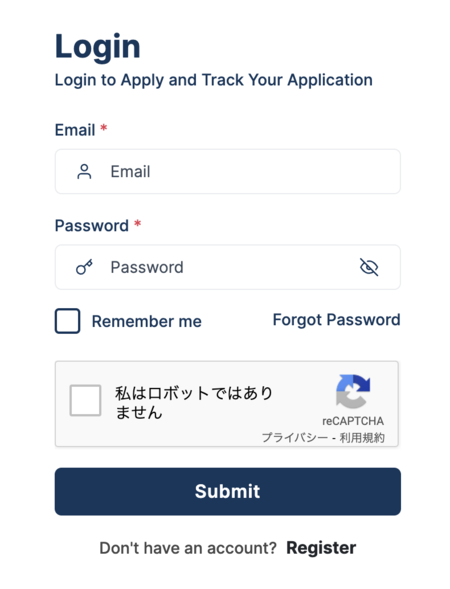
すると上記のようなログインの画面が表示されますので、初回は下のRegisterの文字をクリックしてアカウントを作成します。

すると登録画面に移動します。上記の画面の上からフルネーム・性別・出生地・誕生日・電話番号・顔写真を登録します。
写真は400✖️600ピクセル以上でJPEG・JPG・ PNG形式の写真が登録可能です。私は携帯で撮影し、少しサイズを加工したものを利用しました。
ちなみにここで登録する写真がe-VOAに表示される写真となります。私は部屋着でなんとなく撮影した写真を利用したので、あとでちょっと後悔しました。
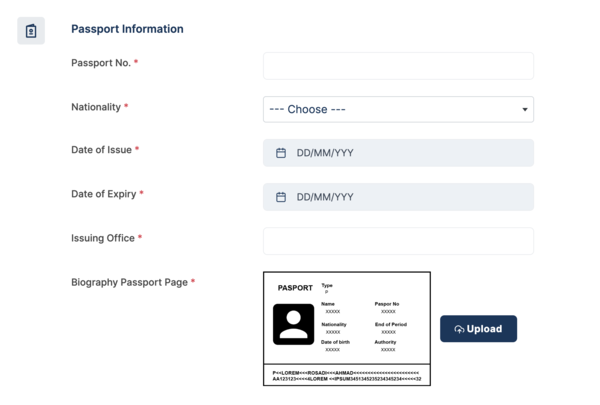
さらにパスポート情報の登録もします。上からパスポート番号・国籍・パスポート発行日・パスポートの有効期限・発行場所・パスポートの該当箇所の写真を登録します。
写真はやはり携帯で撮影したものを利用しました。

最後にログインに利用するE-mailとパスワードを登録し、Submitをクリックします。
パスワードは8文字以上でアルファベットの大文字・小文字が含まれているものを設定します。

登録に成功すると、登録したメールアドレス宛に上記のようなメールが届きます。Activateをクリックして登録完了となります。
再度ログイン画面に戻って設定したE-mailとパスワードでログインします。
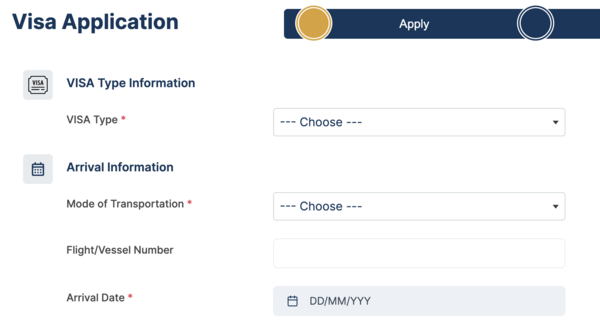
VOAの申し込み画面に移動します。上からビザの種類・交通手段・フライトナンバーなど・到着日を登録します。
ビザの種類はVisa on Arrival 30 daysを選択します。交通手段は飛行機であればAIRを選択し、したの空欄にフライトナンバーを入力します。
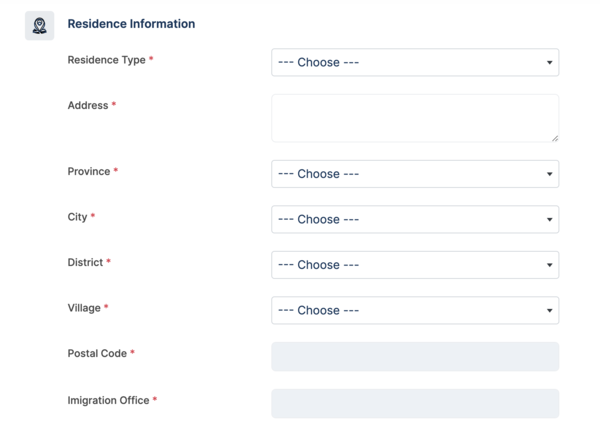
そして滞在先情報を入力します。上から住居タイプ・滞在先住所・州・都市・区域・村・郵便番号(自動入力)・イミグレーションオフィス(自動入力)です。
例として私がバリについて最初に宿泊する【ヒルトンガーデンイン・バリ・ングラライエアポート】で登録した内容を参考に載せてみます。
Googleマップでホテルを検索し、住所をみつけます。
Jl. Airport Ngurah Rai No.7, Tuban, Kec. Kuta, Kabupaten Badung, Bali 80361 インドネシア
上記の住所を登録してみます。
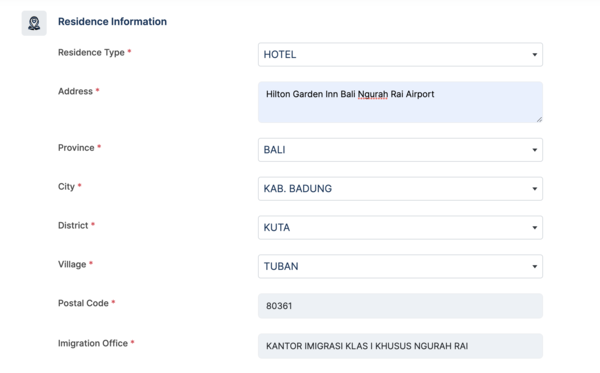
観光の場合ほとんどはホテルかと思いますので、HOTELを選択します。住所の欄にはホテルの名前を記入しました。家などの場合はおそらく番地などを入力するのかと思います。
州はBaliを選択するとその下の都市はBaliの中の都市に限定されるので、またその中から選んでいくという形です。
村まで入力すると郵便番号とその下のイミグレーションオフィスについては自動入力されます。
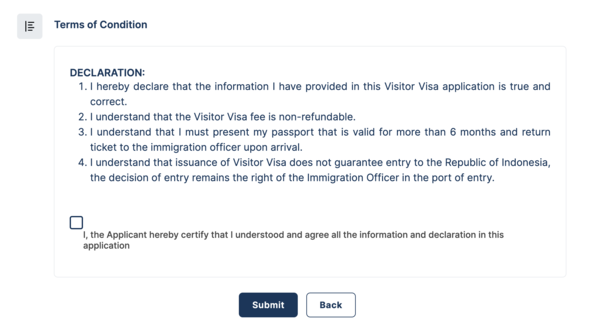
利用規約に同意した場合はチェックを入れてSubmitをクリックします。
ちなみに利用規約の内容は下記の内容になります。(Google翻訳です)
- 私は、このビジタービザ申請書で提供した情報が真実かつ正確であることをここに宣言します。
- 観光ビザの料金は返金不可であることを理解しています。
- 私は、到着時に入国審査官に 6 か月以上有効なパスポートと帰りの航空券を提示しなければならないことを理解しています。
- 観光ビザの発行はインドネシア共和国への入国を保証するものではなく、入国の決定は入国港の入国管理官の権利にあることを理解しています。

Submitをクリックすると、これまでに登録した内容が確認できますので、内容に間違いが内容であれば画面一番下のMake a Paymentをクリックして支払いに進みます。
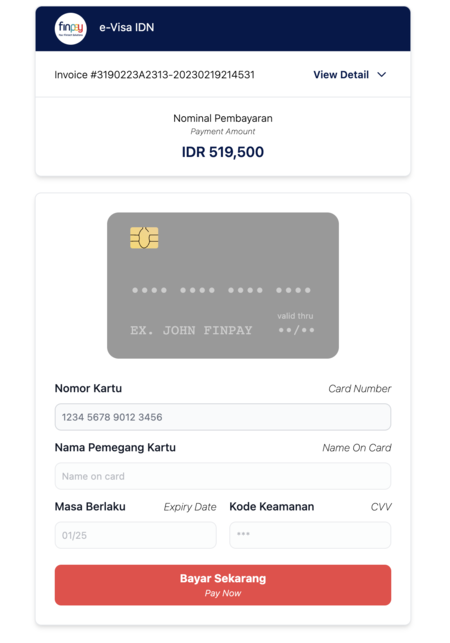
こちらの画面になりますので、クレジットカード情報を入力して間違いがなければ一番したのBayar Sekarang / Pay Nowをクリックして支払います。
利用できるクレジットカードがVisa / Master / JCBのみになっています。
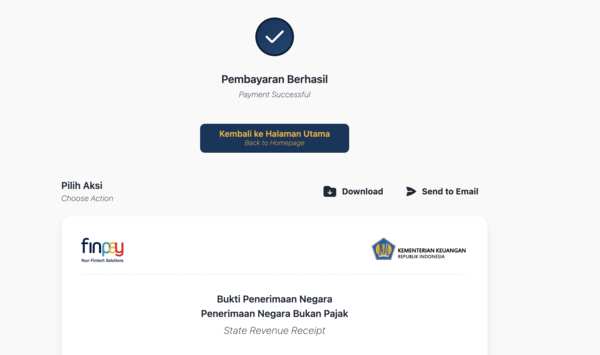
上記画面に切り替われば成功です。私の場合は支払いが最初うまくいきませんでした。
支払いが失敗するともう一度フライト情報や滞在先を一から入力しなければいけませんでした。
VPNのせいかもしれないと思い、VPNを切って再度トライしたところ成功しました。
成功すると登録したメールアドレス宛にメールが届きます。
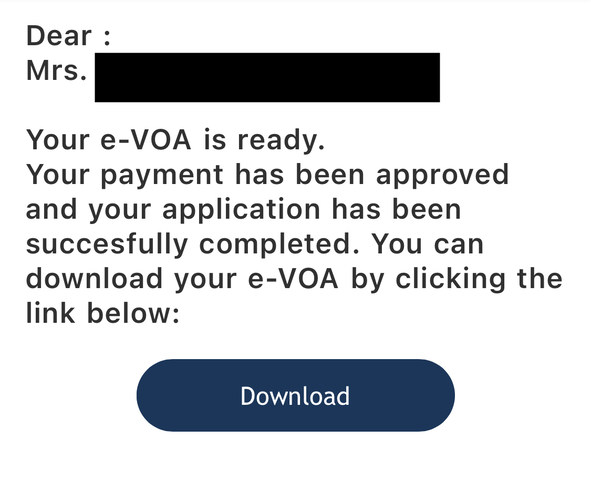
こちらからダウンロードすることもできますし、サイト上でログインした状態からAPPLICATIONのページに進むとビザを確認することができます。

私は1度目支払いに失敗し、再度登録しなおしたので上記のようになっていますが、支払いが成功している上の段のVisitor Visaをクリックするとe-VOAを確認することができます。
そちらを印刷して持参していきました。
電子税関申告書
以前は機内で税関申告書が配られていましたが、今は事前に電子税関申告書を登録し、QRコードを税関で提示する手順になっているようです。
こちら事前に登録していない場合は、空港に到着してから登録が求められるので、到着後の時間を無駄にしたくない方はこちらも事前に登録しておかれることをお勧めします。
こちらの登録は到着日の2日前から可能だそうです。
電子税関申告書の登録方法
上記の専用サイトにアクセスします。
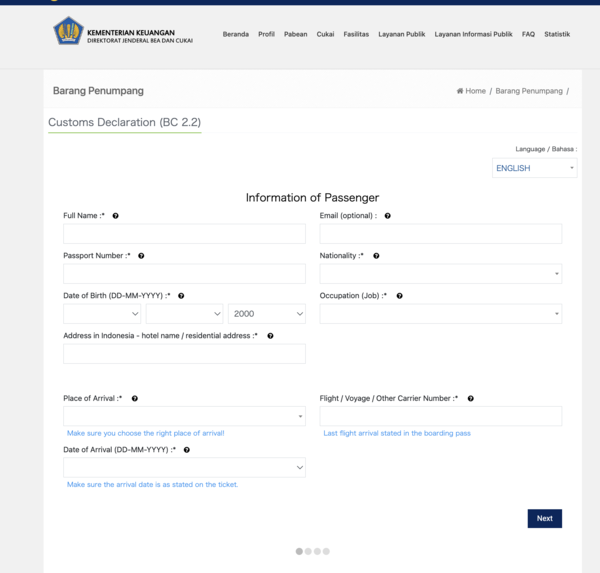
こちらの画面になりますので、順番に登録していきます。
フルネーム、E-mail、パスポート番号、国籍、生年月日、仕事、ホテル名/滞在先住所、到着空港、フライトナンバーなど、到着日をまず入力して間違いがなければ次へ進みます。
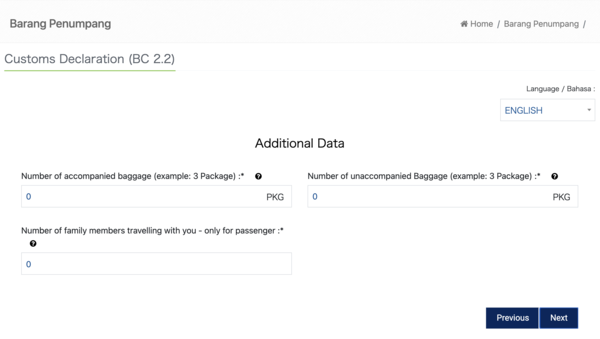
こちらには荷物個数、別送荷物があればその数、同伴家族人数を記載します。自分1人なら0、夫婦なら1という形で申請者以外の家族の人数を記載します。
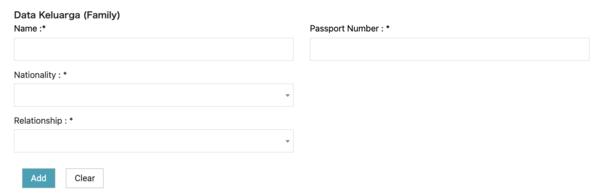
次に同伴家族の情報を記載します。同伴者の名前、パスポート番号、国籍、関係性を記載しAddボタンを押すと追加されますので、複数名いる場合にはこの作業を人数分繰り返します。

申請するものがないかの確認事項です。特に申請するものがなければ全てNoのまま次に進むことになります。タバコやアルコールについて申請が必要かどうかよく確認なさってください。
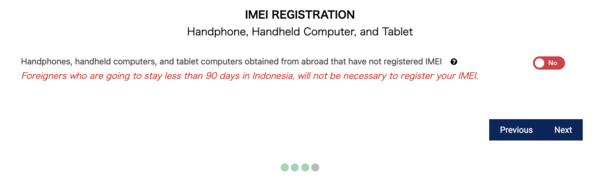
次のページについては90日以内の滞在者は登録不要なものなので、Noのまま次へ進みます。

最後に自分の申告内容に間違いがないことの同意書にチェックを入れてSendをクリックするとQRコードが表示されますので、Printから印刷するかダウンロードして保存しておき、税関を通る時に提示します。
メールでも届くとのことでしたが、私は確認できませんでした。もしかするとアドレスに間違いがあったのかもしれないので、メールアドレス登録の際は気をつけてください。
実際のイミグレーションでの手続き
それでは2023年2月にバリのングラライ国際空港から入国した際の手続きについて大体の流れをお伝えしたいと思います。
- VOAを取得していない場合は支払いカウンターへ
- VOA取得後またはe-VOAを持っている場合はイミグレーションカウンターへ
- 預け入れ荷物がある場合は受け取り
- 税関にて電子税関申告書の提示
だいたいこのような手順が無事に完了すれば出口へ向かうことができます。
それでは手順①、②、④についてさらに詳細に記載していきます。
VOAを取得していない場合は支払いカウンターへ
まずイミグレーションのカウンターの前にVOAの支払いカウンターが設置されています。
もしe-VOAを取得していない場合は、そちらの列に並んで現金またはクレジットカード払いにてIDR500,000を支払い、VOAを取得する必要があります。
その後イミグレーションカウンターへ進みます。
VOA取得後またはe-VOAを持っている場合はイミグレーションカウンターへ
イミグレーションカウンターは一番右端の数列がe-VOA専用レーンとなっており、現地にて支払い取得した場合はそちらの列は利用できないようでした。(戻ってきている人がいました。)
私は事前にe-VOAを取得していたので右側の列に並んでいたのですが、係員に別の列に誘導され、通常レーンで並びました。
そちらでまずパスポートと航空券を提示し、e-VOAを提示し、何日滞在するか、どこに滞在するかを聞かれました。
ホテル名を聞かれヒルトンと答えると、予約確認書を提示するように求められました。
事前にe-VOAにホテル名なども登録していたので全く予想外でした。
その時点でインターネットに繋げておらず、メールが開けるかわからなかったのでとりあえずヒルトンのアプリから下記の画面を見せて本日の宿はここ、明日はこちらと説明しました。
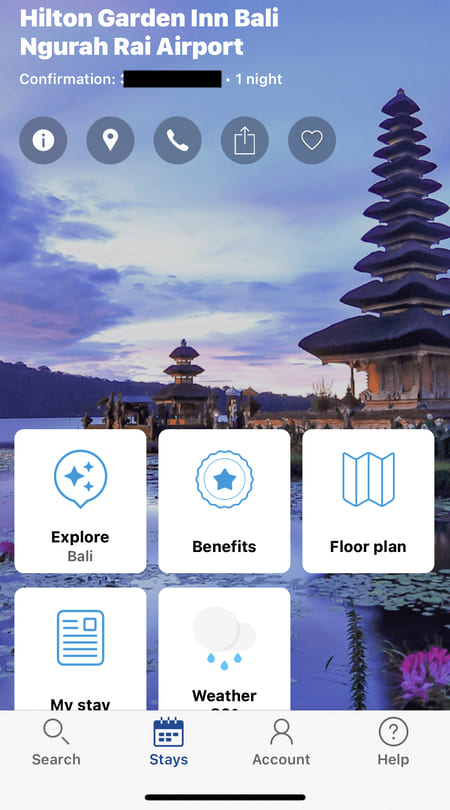
でもオフィサーは「ノーノーこれじゃない」と予約確認ができるものを提示するようにというようなことをさらに言ってきました。
ちなみにインドネシア人の英語は非常にわかりにくく聞き取りづらく感じました。
アプリであればMy Stayのところをクリックすれば予約確認書が表示されるのでそちらを利用するのが良いと思います。
ただその時はそのことが思い浮かばなかったので、仕方なく過去のメールから予約確認書を探して提示して納得してもらいました。
その後写真と指紋をとって無事に通ることができました。
ケースバイケースかとは思いますが、念の為ホテル予約確認書なども事前に準備されたほうがよいかもしれません。
ここでせっかく準備したアプリについては確認されることはありませんでした。
ワクチン接種証明書については現地で確認されることはありませんでした。
ただ、出発前に航空会社からワクチン接種証明書の提示を求められましたので、やはりアプリまたは印刷にてすぐに提示できるように準備しておくほうが良いと思います。
税関にて電子税関申告書の提示
預入れ荷物がある場合は受け取り、最後は税関に向かいます。
そこで電子税関申告書を取得していない場合はQRコードが表示されており、その場で登録しているようでした。
私たちは事前に取得していましたので、QRコードを提示して読み取っていただき終了でした。
そのまま出口へ向かって無事に入国手続きの終了です。
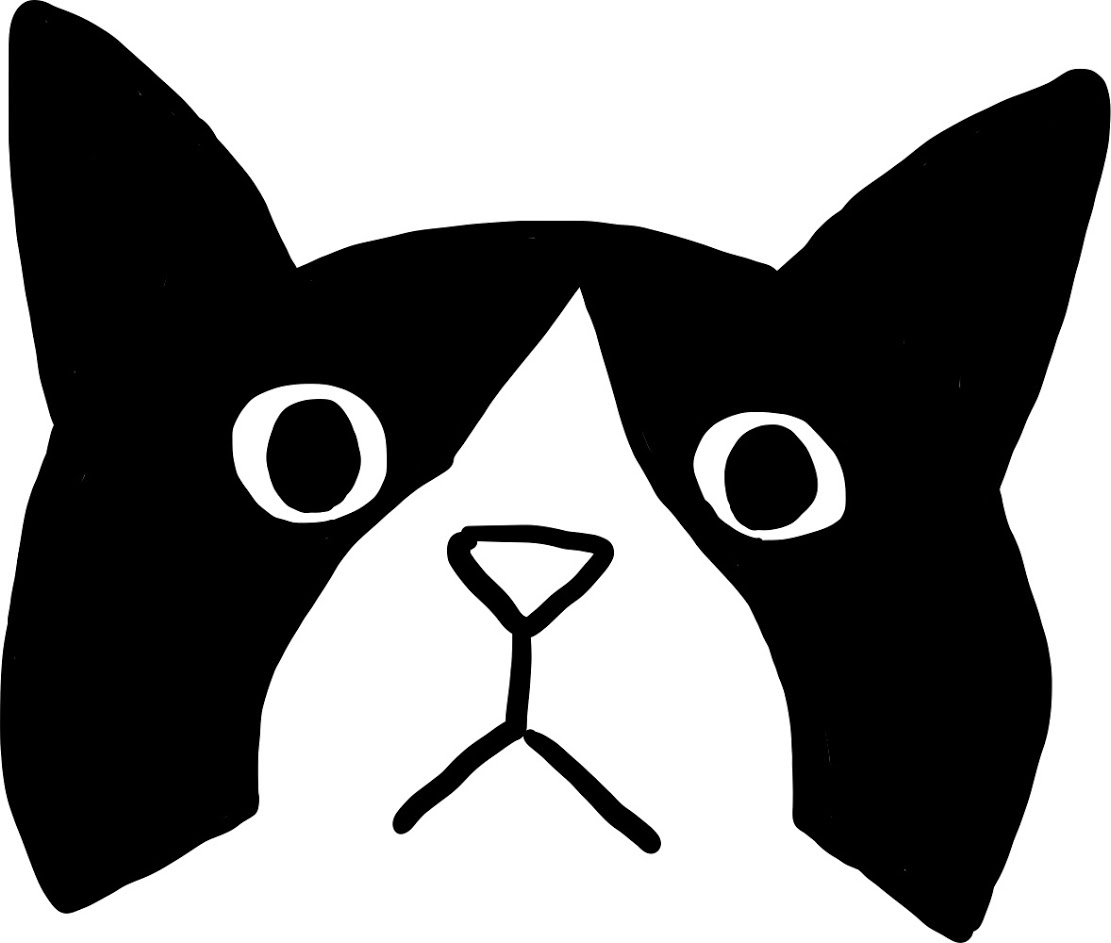 まとめ
まとめ
いかがでしたか。こちらが2023年2月時点でのインドネシア入国情報です。
【Peduli Lindungi】は事前にダウンロード・登録までしたのにQRコードを提示する機会がありませんでしたし、逆に準備していなかったホテルの予約確認書の提示を求められたりと、イレギュラーなこともありましたが、e-VOAや電子税関申告書などは一通り事前に準備していたおかげで比較的スムーズに入国できたかと思います。
これからインドネシア各地、バリ旅行を考えていらっしゃる方は最新の情報について在インドネシア日本大使館のホームページ等を確認の上、事前準備をして入国されることをお勧めします。
この記事が少しでもお役にたてば嬉しいです。
